Siti come Twitch consentono agli utenti di guardare e interagire, in tempo reale, con i loro streamer preferiti mentre giocano o chattano con il pubblico. Puoi iniziare in streaming su Twitch da soli con l'attrezzatura giusta e software di streaming. Ma se questo non fa per te, puoi invece sederti e guardare i live streaming di altri streamer.
Un problema con lo streaming di Twitch, tuttavia, sono gli annunci. Se non iscriviti a un canale, vedrai apparire annunci video all'inizio (e occasionalmente durante) un live streaming o un video registrato. Il modo migliore per interrompere la visualizzazione degli annunci su Twitch è utilizzare Twitch Turbo. Ecco tutto ciò che devi sapere al riguardo.
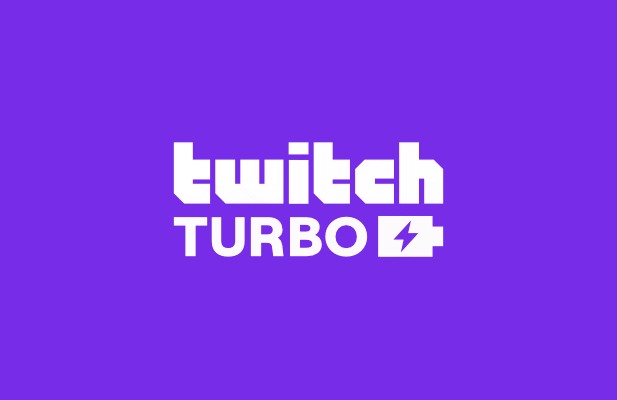
Che cos'è Twitch Turbo?
Twitch Turbo è l'unico metodo garantito per interrompere gli annunci su Twitch. Offerto come abbonamento mensile, blocca quasi tutti gli annunci durante gli streaming. Non vedrai annunci video pre-roll prima o durante uno streaming o qualsiasi tipo di annunci on-page altrove, a parte gli annunci presentati nello streaming dagli streamer.
Anche se puoi ottenere questo vantaggio iscrivendoti per gli streamer con un Twitch Prime (ora Prime Gaming) o un abbonamento a un canale a pagamento, questi vantaggi si applicano solo quando guardi gli stream o i video di quel canale. Twitch Turbo interrompe la visualizzazione degli annunci su tutti gli stream, inclusi gli stream a cui non sei iscritto o non segui.
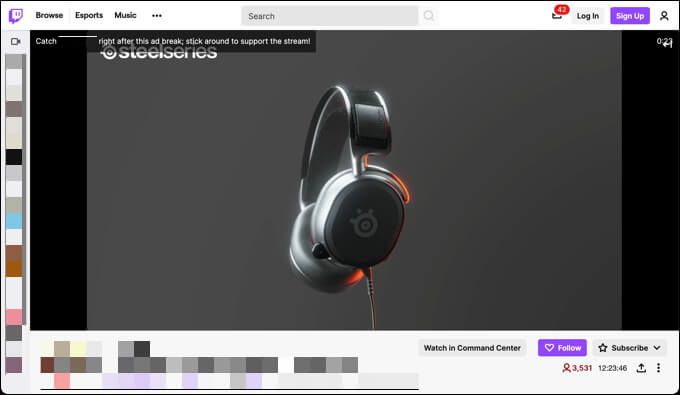
Twitch Turbo non si limita a bloccare gli annunci. Gli abbonati ottengono uno speciale badge di chat che mostra la loro iscrizione in altri canali. Hai anche accesso a due ulteriori Emoticon Twitch set, oltre alla possibilità di personalizzare il colore del nome utente della chat.
Se sei uno streamer di Twitch (piuttosto che un visualizzatore), puoi anche salvare le tue trasmissioni passate per 60 giorni, aumentati rispetto ai soliti 14 giorni offerti agli altri utenti. Twitch Turbo costa $ 8,99 al mese su base continuativa. Se decidi di ritirarti, puoi annullare Twitch Turbo nell'area delle impostazioni del tuo account.
Twitch Turbo vs Prime
Se sei un Abbonato ad Amazon Prime, hai già i vantaggi di Prime Gaming applicati al tuo account Twitch. Questo sblocca varie funzionalità, come il bottino di giochi durante gli streaming, un abbonamento gratuito a un canale al mese, uno speciale badge per emoticon di Twitch, colori ed emoticon del nome utente della chat esclusivi e altro ancora.
Ti suona familiare? Alcuni dei vantaggi di un abbonamento Prime Gaming sono simili a quelli disponibili per gli abbonati Twitch Turbo. Se consideri Twitch Turbo vs Prime, tuttavia, ricorda che un abbonamento Amazon Prime non riguarda soloi giochi. L'abbonamento Prime sblocca un'enorme quantità di vantaggi su tutte le piattaforme di Amazon.
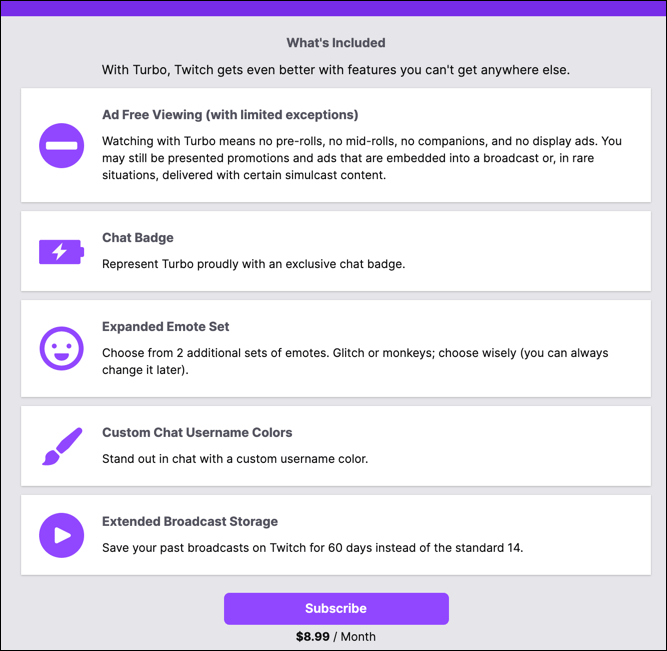
L'abbonamento ad Amazon Prime include la consegna gratuita ad Amazon il giorno successivo, l'accesso a TV, film e musica gratuiti, foto illimitate spazio di archiviazione, noleggio gratuito di ebook Kindle e sconti e altro ancora. Prime Gaming è solo un ulteriore vantaggio di un abbonamento Prime, ma a differenza di Twitch Turbo, non offre un'esperienza senza pubblicità.
Se sei un utente Twitch da un po', potresti ricordare che un abbonamento Prime ha sbloccato un'esperienza senza pubblicità su Twitch. Questo è stato rimosso nel 2018, lasciando Twitch Turbo come l'unico modo affidabile per rimuovere gli annunci sulla piattaforma senza un abbonamento al canale individuale.
Prime Gaming completa l'esperienza di Twitch, mentre Twitch Turbo la migliora direttamente. Puoi avere entrambi, entrambi o nessuno dei due: puoi comunque utilizzare Twitch gratuitamente, ma gli abbonamenti Twitch Turbo e Amazon Prime sbloccheranno entrambi vantaggi aggiuntivi per gli utenti Twitch regolari e impegnati.
Alternative a Twitch Turbo per il blocco degli annunci
Il più grande vantaggio di Twitch Turbo è l'assenza di pubblicità su tutta la piattaforma. Invece di iscriverti a un singolo canale, puoi abbandonare gli annunci su qualsiasi stream o video che guardi per un abbonamento di $ 8,99 al mese.
Se hai un estensione per il blocco degli annunci nel tuo browser, potresti pensare di essere al sicuro dagli annunci di Twitch. Tuttavia, per proteggere le entrate, Amazon blocca direttamente i tentativi dei comuni ad blocker di interrompere la pubblicazione degli annunci. Il blocco degli annunci non funziona affatto o è probabile che il tuo stream venga interrotto da schermate nere o messaggio di errore.
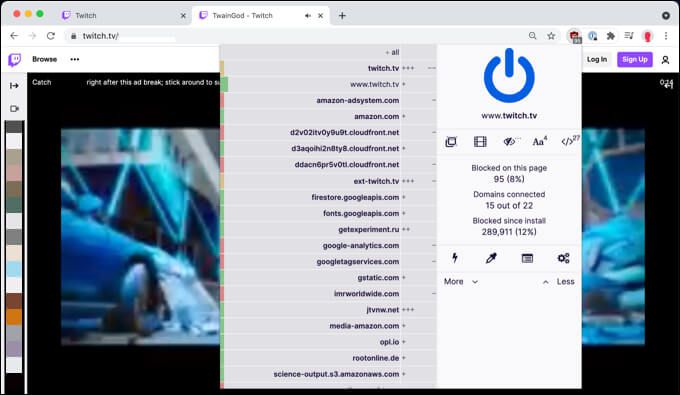
È anche molto più difficile per bloccare gli annunci Twitch su piattaforme come Smart TV, console di gioco e tablet. Anche se potresti optare per un percorso fai-da-te, come un Raspberry Pi esegue Pi-Hole, funziona in modo simile alle estensioni di blocco degli annunci. In confronto, Twitch Turbo blocca gli annunci su tutte le piattaforme, inclusi TV e console.
Sfortunatamente, non esistono alternative affidabili a Twitch Turbo per il blocco degli annunci. Se vuoi interrompere la pubblicità senza abbonarti ai singoli canali, un abbonamento Twitch Turbo è il modo migliore per farlo. Sebbene non sia una soluzione gratuita, Twitch Turbo è un modo economico per battere gli annunci video di oltre 30 secondi che appaiono prima e durante gli streaming.
Come iscriversi a Twitch Turbo
Se vuoi bloccare in modo affidabile gli annunci su Twitch, devi abbonarti a Twitch Turbo. Ecco come:
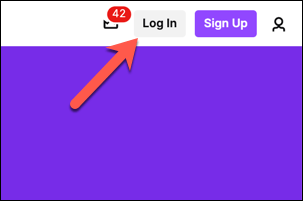
- Una volta effettuato l'accesso, scorri fino alla fine della pagina e seleziona Iscriviti.
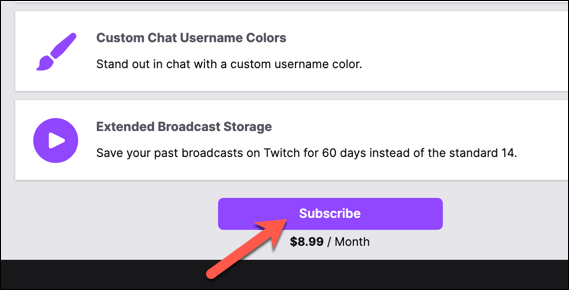
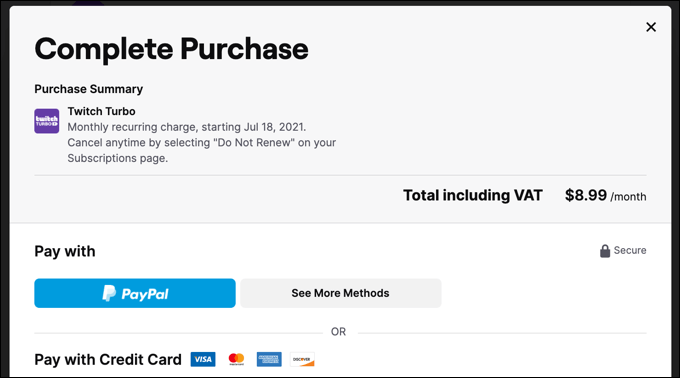
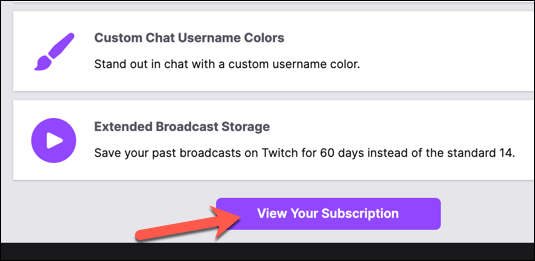
Come annullare Twitch Turbo
Quando ti abboni a Twitch Turbo, l'abbonamento rimane attivo fino a quando non lo annulli. Ogni mese ti verranno addebitati $ 8,99 alla data dell'anniversario del tuo primo abbonamento. Se desideri annullare Twitch Turbo, puoi farlo tramite Sito Web Twitch Turbo o dal menu delle impostazioni del tuo account Twitch seguendo questi passaggi:
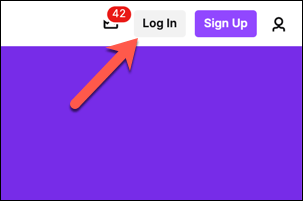
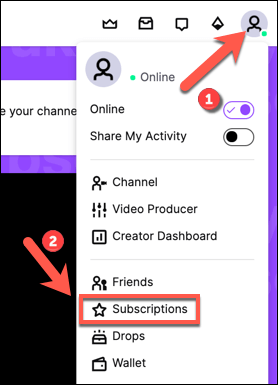
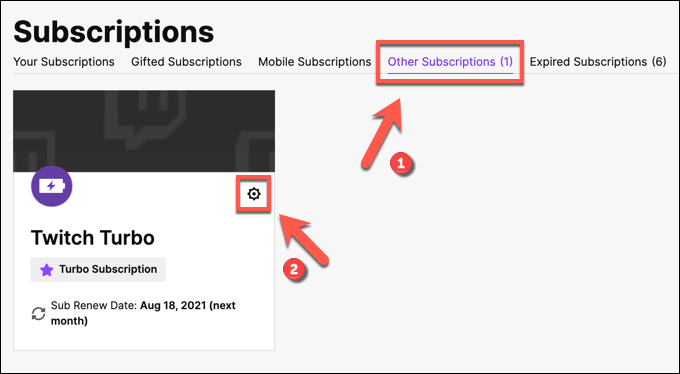
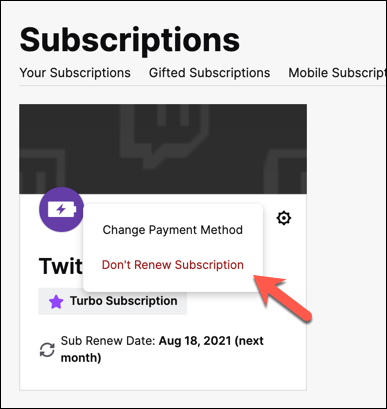
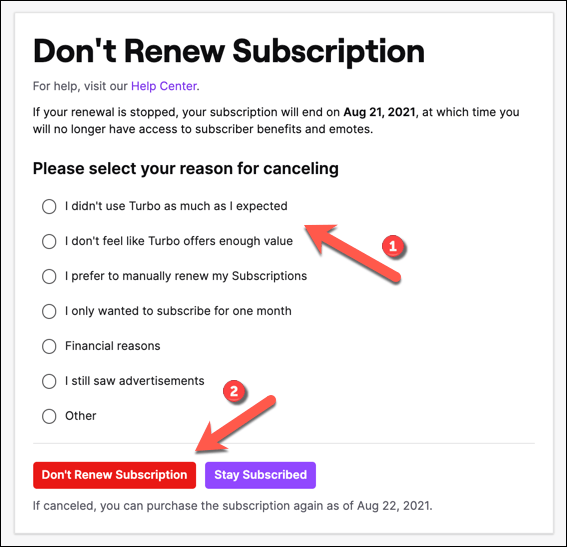
Se non rinnovi l'abbonamento, i tuoi vantaggi Twitch Turbo rimarrà attivo sul tuo account fino alla prossima data di fatturazione. Se entro 10 minuti dall'abbonamento a Twitch Turbo, l'annullamento e il rimborso dell'abbonamento comporterà l'interruzione immediata dei vantaggi di Twitch Turbo.
Streaming live su Twitch e altre piattaforme
Utilizzando Twitch Turbo, puoi bloccare gli annunci sull'intera piattaforma Twitch a un piccolo canone mensile. Twitch Turbo è più economico di prodotti simili dei rivali, come Abbonamento YouTube Premium, e rimane il modo migliore per rimanere senza pubblicità su Twitch, specialmente con le estensioni di blocco degli annunci che si dimostrano così inaffidabili.
Twitch è un'ottima piattaforma, ma non è per tutti. Ci sono alcuni ottime alternative a Twitch là fuori da provare, ma puoi anche condividi il tuo schermo su Discord se vuoi iniziare con un pubblico più piccolo. Se inizi a trasmettere su Twitch, non dimenticare di condurre alcuni Raid di Twitch per fare amicizia e aiutare altri streamer a crescere.